Jak zainstalować przeglądarkę Opera na Ubuntu 18.04 Bionic Beaver Linux

- 1470
- 12
- Juliusz Janicki
Cel
Celem jest zainstalowanie przeglądarki Opera na Ubuntu 18.04 Bionic Beaver Linux
Wersje systemu operacyjnego i oprogramowania
- System operacyjny: - Ubuntu 18.04 Bionic Beaver
Wymagania
Uprzywilejowany dostęp do systemu Ubuntu jako root lub przez sudo Wymagane jest polecenie.
Konwencje
- # - Wymaga, aby podane polecenia Linux są wykonywane z uprawnieniami root bezpośrednio jako użytkownik root lub za pomocą
sudoKomenda - $ - Wymaga, aby podane polecenia Linux zostały wykonane jako zwykły użytkownik niepewny
Inne wersje tego samouczka
Ubuntu 20.04 (Focal Fossa)
Instrukcje
Dodaj repozytorium przeglądarki Opera
Zacznijmy od dodania repozytorium operowego i klucza. Otwórz terminal i wprowadź:
$ wget -qo- https: // deb.opera.com/archiwum.Klucz | sudo apt-key add-$ sudo add-aTap-Repository „Deb [arch = i386, amd64] https: // deb.opera.COM/ Opera-stabilna/ stabilna nie wolna ”
Zainstaluj przeglądarkę Opera
Na tym etapie zainstalowanie przeglądarki Opera na Ubuntu 18.04 Bionic Beaver jest łatwy jako wykonanie poniższego polecenia:
$ sudo apt instaluj operę stabilną
Rozpocznij przeglądarkę operową
Możesz uruchomić przeglądarkę Opera z wiersza poleceń, wykonując:
$ Opera
polecenie lub przeszukując menu Start:
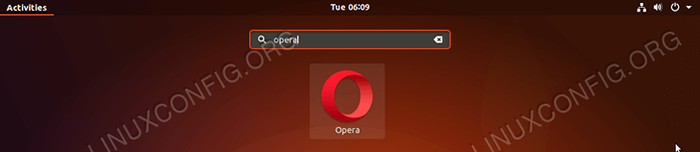
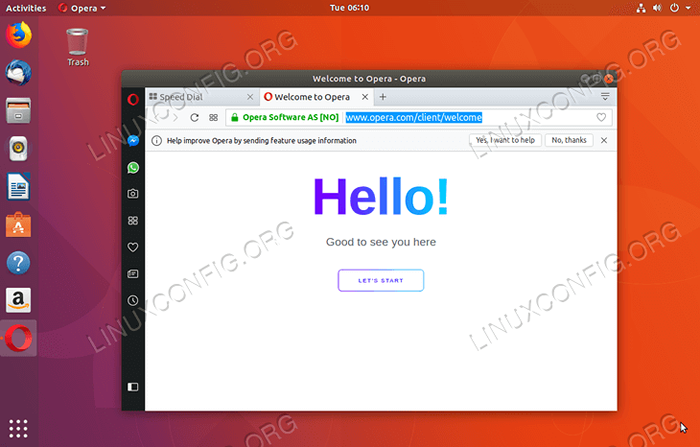
Powiązane samouczki Linux:
- Rzeczy do zainstalowania na Ubuntu 20.04
- Rzeczy do zrobienia po zainstalowaniu Ubuntu 20.04 Focal Fossa Linux
- Ubuntu 20.04 sztuczki i rzeczy, których możesz nie wiedzieć
- Jak zainstalować przeglądarkę internetową Opera w Linux
- Ubuntu 20.04 Przewodnik
- Rzeczy do zainstalowania na Ubuntu 22.04
- Rzeczy do zrobienia po zainstalowaniu Ubuntu 22.04 JAMMY Jellyfish…
- Ubuntu 20.04 Hadoop
- 8 najlepszych środowisk stacjonarnych Ubuntu (20.04 FOSSA…
- Lista klientów FTP i instalacja na Ubuntu 20.04 Linux…
- « Jak zainstalować przeglądarkę Vivaldi na Ubuntu 18.04 Bionic Beaver Linux
- Jak zainstalować przeglądarkę chromu na Ubuntu 18.04 Bionic Beaver Linux »

